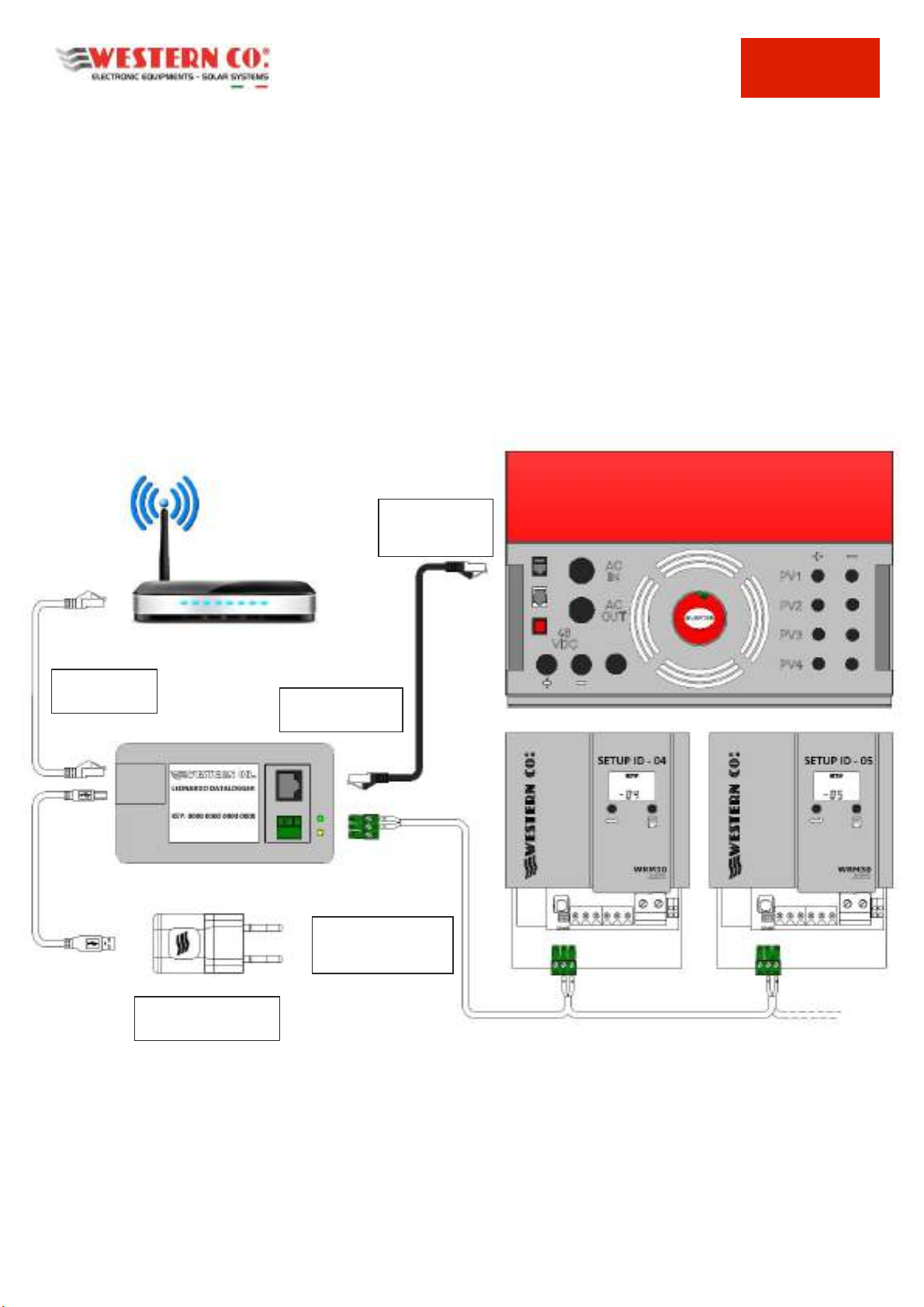LEONARDO DATALOGGER
Manuale utente
1
REV 2.0 05-12-2018
LEONARDO DATALOGGER
Descrizione Generale:
Il Leonardo Datalogger è un sistema di monitoraggio per inverter con
produzione da fotovoltaico ed accumulo della serie Leonardo.
Il Leonardo Datalogger si connette ad internet attraverso una connessione
cablata Ethernet ed invia i dati acquisiti ad un server remoto (WCloud),
rendendoli disponibili per visualizzazione su dispositivi mobili, come
smartphone e tablet, o su postazioni di lavoro, come PC o Laptop.
La visualizzazione è possibile attraverso l'utilizzo di apposite applicazioni APP
per dispositivi mobili di diversi produttori e sistemi operativi o tramite un
portale WEB consultabile tramite browser da PC o Laptop.
I dati di funzionamento dell'inverter, vengono acquisiti tramite connessione
seriale RS485 e connessione di tipo RJ-45.
Nel caso di regolatori di carica fotovoltaici, aggiuntivi all'inverter (es.
WRM30, etc…), i dati di produzione saranno acquisiti attraverso porta di
comunicazione seriale RS485 e connessione con morsettiera estraibile.
Oltre al server remoto (WCloud), i dati di produzione e funzionamento
vengono salvati anche internamente al sistema di monitoraggio su memoria
di tipo SD, garantendo l'acquisizione dei dati anche in caso di mancanza di
connessione Internet.
•Sistema di monitoraggio per
Sistemi di produzione ed
accumulo serie Leonardo
•Connessione internet tramite
cavo Ethernet
•Connessione seriale RS485 per
inverter
•Connessione seriale RS485 per
regolatori di carica aggiuntivi
•Memoria SD interna per
back-up dati
•Indicazioni a LED
•Monitoraggio via Web con
server remoto
•APP per Tablet e Smartphone
•Alimentatore USB